Filtern und wählen Sie Flächen, Kanten und Scheitelpunkte von 3D-Objekten.
Wechseln zwischen mehreren Unterobjekten
In 3D-Ansichten können einige Objekte oder Unterobjekte (Flächen, Kanten und Scheitelpunkte) durch andere Geometrie verdeckt werden. Durch Drücken der Tastenkombination STRG+LEERTASTE können Sie zwischen den verdeckten Unterobjekten wechseln, bis das Objekt hervorgehoben ist, das Sie auswählen möchten.
Wenn Sie zum Beispiel Flächen eines quaderförmigen 3D-Volumenkörpers auswählen, wird zuerst die Fläche im Vordergrund erkannt. Zum Wechseln zwischen den verdeckten Flächen drücken Sie wiederholt STRG+LEERTASTE. Wenn die Fläche, die Sie auswählen möchten, hervorgehoben wird, halten Sie die STRG-Taste weiterhin gedrückt, und wählen Sie die Fläche aus.
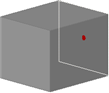
Aktivieren der Option Unterobjekt-Auswahlfilter
Das Auswählen eines speziellen Typs von Unterobjekt kann bei komplexen Objekten wie Netzen schwierig sein. Sie können die Auswahl auf eine Fläche, eine Kante, einen Scheitelpunkt oder ein Protokoll-Unterobjekt einschränken, indem Sie einen Unterobjekt-Auswahlfilter in der Statusleiste setzen.
Wenn ein Unterobjekt-Auswahlfilter aktiviert ist, müssen Sie zur Auswahl der Fläche, der Kante oder des Scheitelpunkts eines 3D-Modells nicht die STRG-Taste drücken. Sie müssen den Filter jedoch deaktivieren, um das gesamte Objekt auszuwählen. Die aktuelle Einstellung des Unterobjektfilters wird in der Systemvariablen SUBOBJSELECTIONMODE gespeichert.
Ist der Unterobjektfilter aktiv, werden neben dem Cursor die folgenden Symbole angezeigt.
| Symbol | Filter | Tastaturbefehl |

|
Scheitelpunkt | Fn + Umschalt + F2 |

|
Kante | Fn + Umschalt + F3 |

|
Fläche | Fn + Umschalt + F4 |

|
Protokoll-Unterobjekt | Fn + Umschalt + F5 |
| Keine | Fn + Umschalt + F1 |